¿Cómo reparar BUGS de iOS 17 Apple Music 2024?
¿Eres un ávido usuario de Apple Music que se actualizó recientemente a iOS 17, solo para encontrar una gran cantidad de errores frustrantes? Si está cansado de lidiar con errores de reproducción, bloqueos de aplicaciones, bloqueos o problemas de sincronización, no está solo. Muchos usuarios han informado problemas similares con Apple Music en iOS 17, lo que sin duda puede interrumpir su experiencia de escuchar música. Sin embargo, ¡no temas!
En esta guía completa, le ayudaremos a través del proceso paso a paso de resolución de problemas y reparación de estos errores de Apple Music que han estado plagando su dispositivo iOS 17 en 2023. Ya sea que esté enfrentando errores de reproducción de Apple Music, bloqueos de aplicaciones, congelamiento o problemas de sincronización, lo vamos a solucionar.
- Parte 1: Nuevas funciones emocionantes de Apple Music en iOS 17
- Parte 2: Errores comunes de iOS 17 Apple Music que los usuarios pueden encontrar
- Parte 3: Las 7 mejores formas de corregir los errores de Apple Music en iOS 17
Parte 1: Nuevas funciones emocionantes de Apple Music en iOS 17
Recientemente, Apple Music en iOS 17 trae una gran cantidad de funciones nuevas y emocionantes que mejoran la experiencia de transmisión de música al mismo tiempo que solucionan errores y problemas anteriores. Exploremos algunas de estas características notables que han llamado la atención de los usuarios y expertos de la industria.
Personalización y recomendaciones mejoradas:
Con iOS 17, Apple Music ha llevado la personalización al siguiente nivel. La plataforma ahora ofrece recomendaciones más precisas y personalizadas basadas en los hábitos de escucha, las preferencias e incluso el estado de ánimo de los usuarios.
Integración más profunda con Siri y HomePod:
Apple Music ahora se integra a la perfección con Siri y HomePod, brindando a los usuarios una forma más conveniente de controlar su música mediante comandos de voz. Además, Siri puede sugerir canciones según el historial de escucha del usuario y responder preguntas sobre la industria de la música.
Rendimiento optimizado para iOS 17:
Apple Music en iOS 17 se ha sometido a optimizaciones de rendimiento para garantizar una experiencia de usuario más rápida y receptiva. La aplicación ahora se ejecuta sin problemas, lo que permite a los usuarios navegar por su biblioteca de música, listas de reproducción y recomendaciones con facilidad.
Parte 2: Errores comunes de iOS 17 Apple Music que los usuarios pueden encontrar
Al usar Apple Music en iOS 17, muchos usuarios han encontrado varios errores y problemas frustrantes que pueden interrumpir su experiencia de transmisión de música. Estos son algunos de los errores comunes de Apple Music informados por los usuarios:
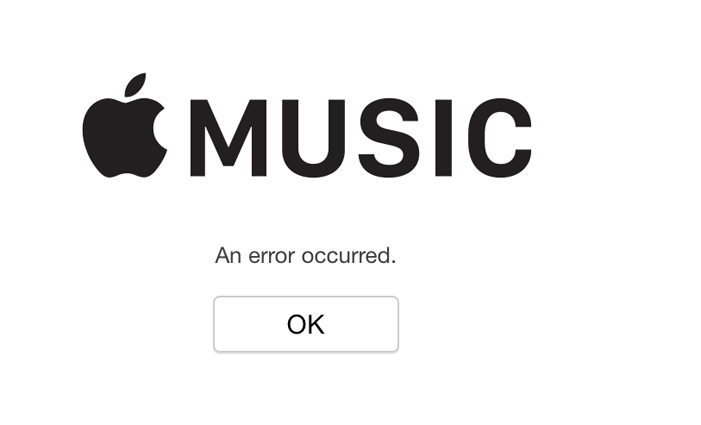
- Apple Music no funciona en iOS 17: algunos usuarios han experimentado instancias en las que Apple Music no funciona del todo en iOS 17.
- Errores de reproducción de Apple Music en iOS 17: pueden ocurrir errores de reproducción en iOS 17, lo que provoca interrupciones o inconsistencias en la reproducción de canciones.
- Apple Music se bloquea en iOS 17: Apple Music puede fallar ocasionalmente en iOS 17, cerrando abruptamente la aplicación e interrumpiendo la sesión de escucha de música.
- Congelación de Apple Music en iOS 17: algunos usuarios han informado casos de bloqueo de Apple Music o que no responde en iOS 17.
- Omisión de canciones de Apple Music en iOS 17: los usuarios pueden encontrar un error donde Apple Music omite canciones aleatoriamente durante la reproducción en iOS 17.
- La aplicación Apple Music de iOS 17 se bloquea: además, los usuarios pueden experimentar bloqueos específicos de la aplicación Apple Music en iOS 17.
- Problemas de sincronización de Apple Music en iOS 17: pueden surgir problemas de sincronización en iOS 17, lo que provoca discrepancias entre la biblioteca de música del usuario en diferentes dispositivos.
Parte 3: Las 7 formas principales de solucionar los errores de Apple Music en iOS 17
Si experimenta errores de Apple Music en iOS 17, estos son algunos pasos que puede seguir para intentar resolver los problemas:
Forma 1: reinicie su dispositivo iOS
A veces, un simple reinicio puede ayudar a resolver fallas temporales de software. Pruebe a reiniciar su dispositivo y comprueba si los problemas de Apple Music persisten.

Forma 2: actualice la aplicación Apple Music
Asegúrese de que su dispositivo iOS esté ejecutando la última versión de iOS y que tenga instalada la última versión de la aplicación Apple Music. Las actualizaciones a menudo contienen correcciones de errores y mejoras que pueden solucionar problemas conocidos.
Forma 3: verifique su conexión a Internet
Asegúrese de tener una conexión a Internet estable y confiable. Una mala conectividad puede provocar errores de reproducción, problemas de sincronización y otros problemas con Apple Music.
Forma 4: Borre la caché de Apple Music
Si encuentras errores de reproducción o fallas en la aplicación, borrar la caché y los datos de la aplicación Apple Music a veces puede ayudar. Vaya a Ajustes > General > Almacenamiento del iPhone, busque la aplicación Apple Music y tóquela para borrar el caché y los datos.
Método 5: cierre sesión y vuelva a iniciar sesión en Apple Music
Intente cerrar sesión en su cuenta de Apple Music y luego volver a iniciar sesión. Esto puede actualizar la configuración de su cuenta y resolver potencialmente cualquier problema de sincronización.
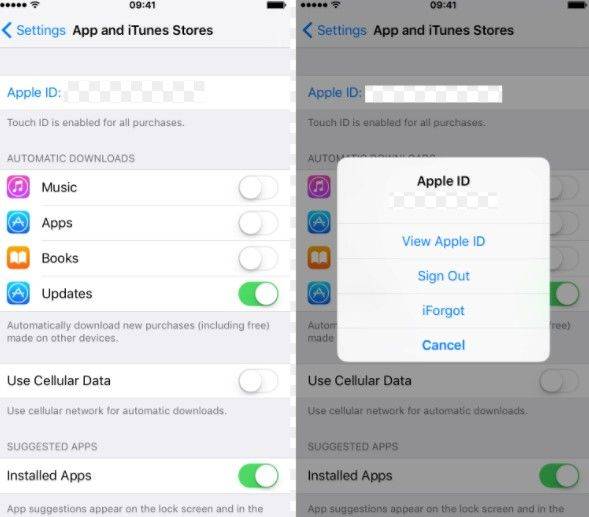
Forma 6: restablecer la configuración de red:
Restablecer la configuración de red a veces puede resolver problemas relacionados con la conectividad. Vaya a Configuración > General > Restablecer > Restablecer configuración de red. Tenga en cuenta que esto eliminará las redes Wi-Fi y las contraseñas guardadas, así que asegúrese de tener esa información a mano.
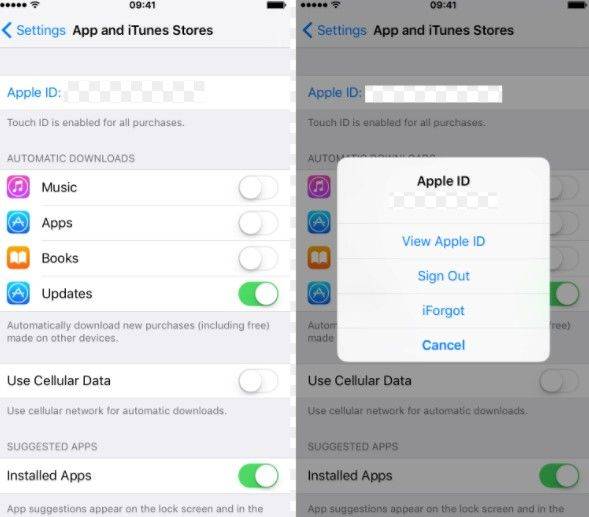
Forma 7: solucione los errores de iOS 17 Apple Music con una herramienta profesional
Si las soluciones anteriores no resuelven el problema y se encuentra con el problema de que Apple Music no se reproduce en su iPhone, puede considerar usar un método profesional. Una de esas soluciones es utilizar Tenorshare ReiBoot, y su función "Reparar iOS atascado". Esta poderosa función, soluciona de manera efectiva varios problemas de Apple Music sin correr el riesgo de perder datos. Al usar esta herramienta, puede asegurarse de que sus archivos de música y otros datos importantes permanezcan intactos durante el proceso de solución de problemas.
Siga estos sencillos pasos para usar la función de reparación estándar de ReiBoot, que puede solucionar problemas comunes del sistema iOS sin causar pérdida de datos:
-
Descargue e instale ReiBoot en su PC o Mac.
-
Inicie ReiBoot y conecte su iPhone a la computadora. Haga clic en el botón "Iniciar" para acceder a la herramienta de recuperación del sistema iOS.

-
En la interfaz, seleccione 'Reparación estándar'. Lea la nota proporcionada para evitar posibles problemas durante el proceso de reparación. Cuando esté listo, haga clic en 'Reparación estándar'.
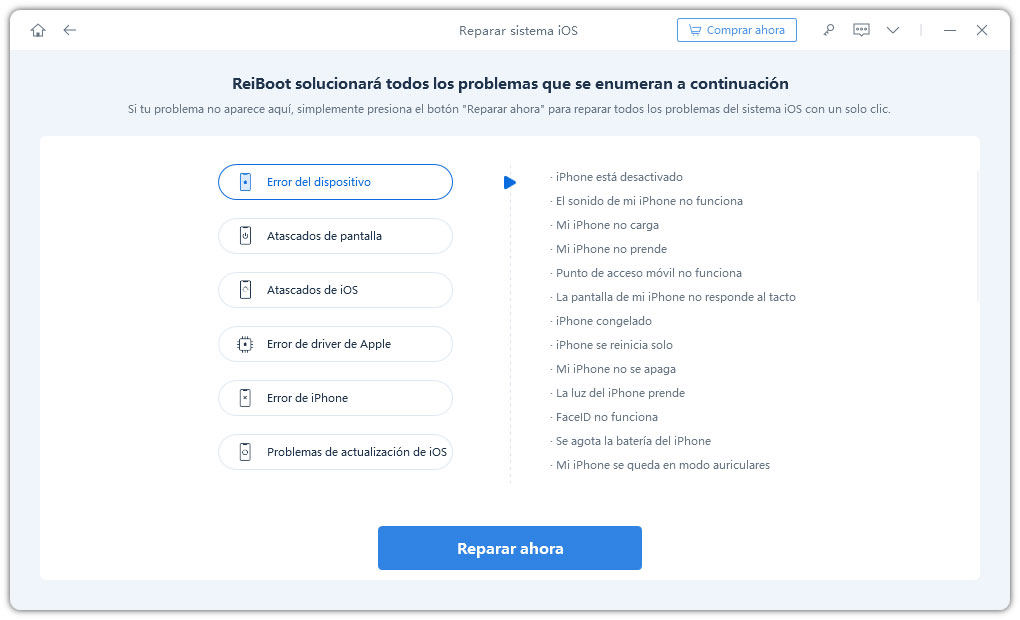
Si no se detecta su dispositivo, ReiBoot ayudará a su dispositivo a ingresar al modo de recuperación automáticamente. Si aún no aparece, haga clic en 'Probar modo DFU' como alternativa.
-
A continuación, haga clic en 'Descargar' para obtener el último paquete de firmware. Esto puede llevar algún tiempo debido a su tamaño (aproximadamente 5 GB). Si la descarga falla, también puede descargar el paquete de firmware manualmente a través de un navegador haciendo clic en 'haga clic aquí'. Si ya tiene el paquete de firmware descargado en su computadora, puede importarlo seleccionando "importar archivo local".

-
Una vez que el paquete de firmware esté listo, haga clic en "Iniciar reparación estándar" para iniciar el proceso de recuperación del sistema.

Siguiendo estos pasos, puede usar fácilmente la reparación estándar de ReiBoot para solucionar problemas comunes del sistema iOS sin comprometer sus datos.
Consejo adicional: downgrade de iOS 17 Beta para corregir errores de Apple Music
La versión Beta de iOS 17 puede haber causado errores en Apple Music debido a su naturaleza preliminar. Como versión beta, puede tener problemas sin resolver o problemas de compatibilidad con ciertas aplicaciones, incluida Apple Music. Estos errores pueden provocar errores de reproducción, bloqueos, bloqueos, saltos de canciones, bloqueos de aplicaciones o problemas de sincronización dentro de la aplicación Apple Music en iOS 17.
Para corregir estos errores de Apple Music, considere cambiar a una versión estable anterior versión de iOS. Esto garantizará la compatibilidad con Apple Music y brindará una experiencia más fluida.
Si está buscando una forma segura y sin complicaciones de eliminar iOS 17 beta de su iPhone o iPad, ¡Tenorshare ReiBoot puede ayudarle! Con su interfaz fácil de usar y su solución de un solo clic, ReiBoot le permite desinstalar fácilmente iOS 17 beta y volver a una versión estable de iOS sin pérdida de datos.
1.Conecte su iPhone a su computadora y abra ReiBoot. Luego, seleccione la opción de downgrade de iOS como se muestra en la interfaz.

2. En la siguiente pantalla, verás dos opciones. Elija 'Downgrade' si desea volver a iOS 16. Asegúrese de haber realizado una copia de seguridad de su dispositivo antes de continuar.
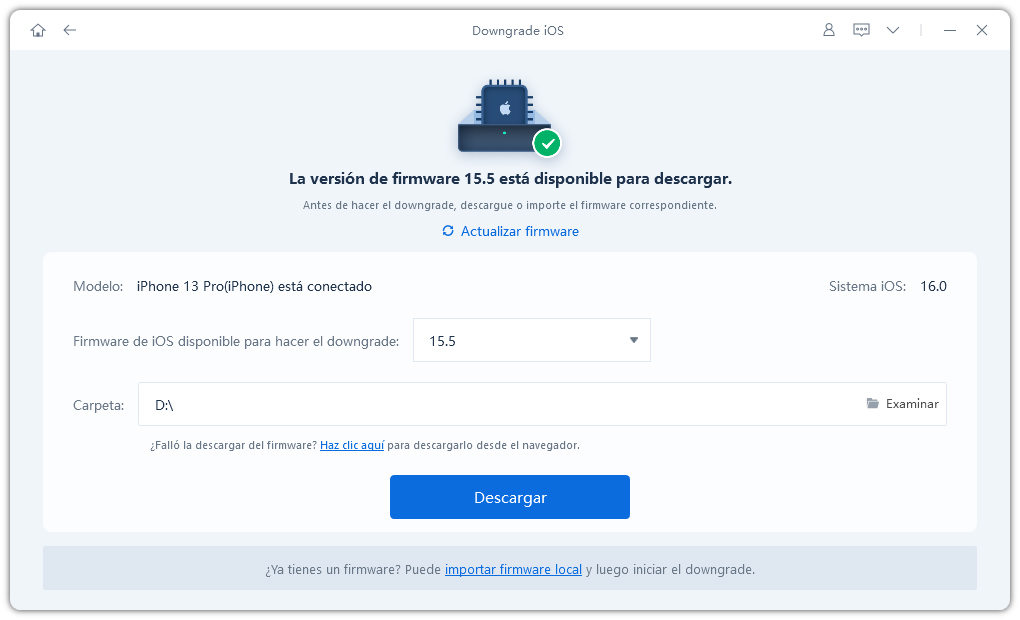
3. El programa detectará automáticamente la versión de iOS en su dispositivo y recomendará el archivo de firmware correspondiente para la versión anterior. Simplemente haga clic en el botón Descargar para comenzar a descargar el paquete de firmware de iOS.
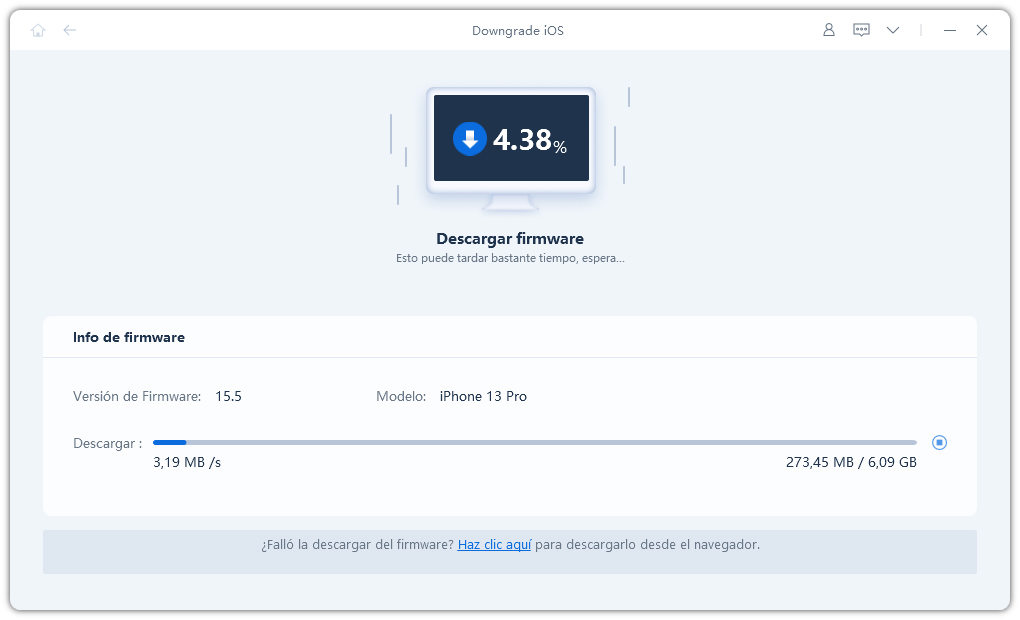
4. Finalmente, haga clic en el botón "Iniciar downgrade" y todo el proceso de downgrade de iOS 17 Beta a iOS 16 se completará en unos minutos.
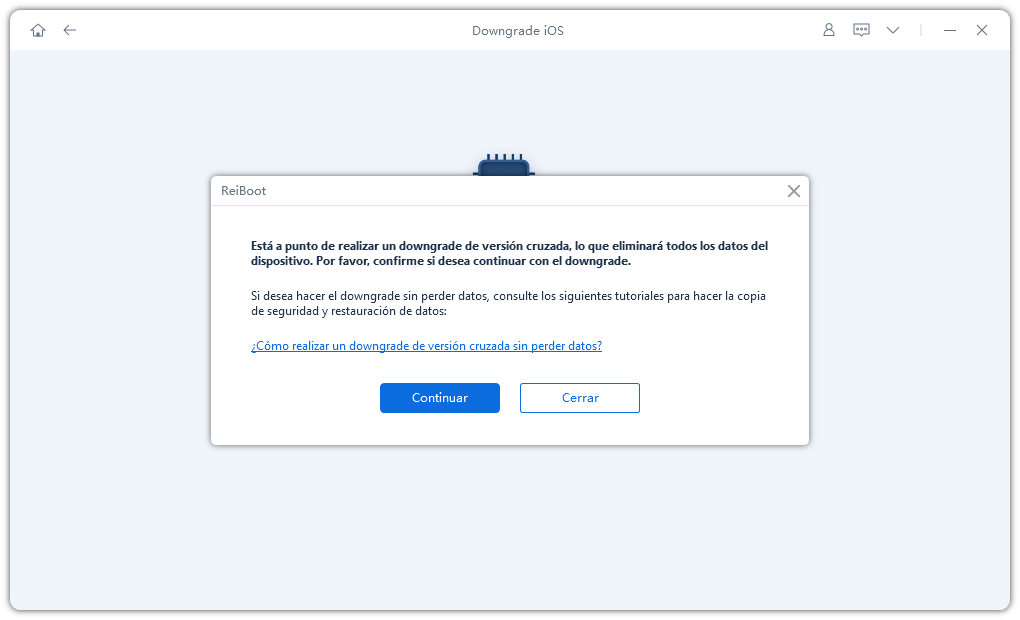
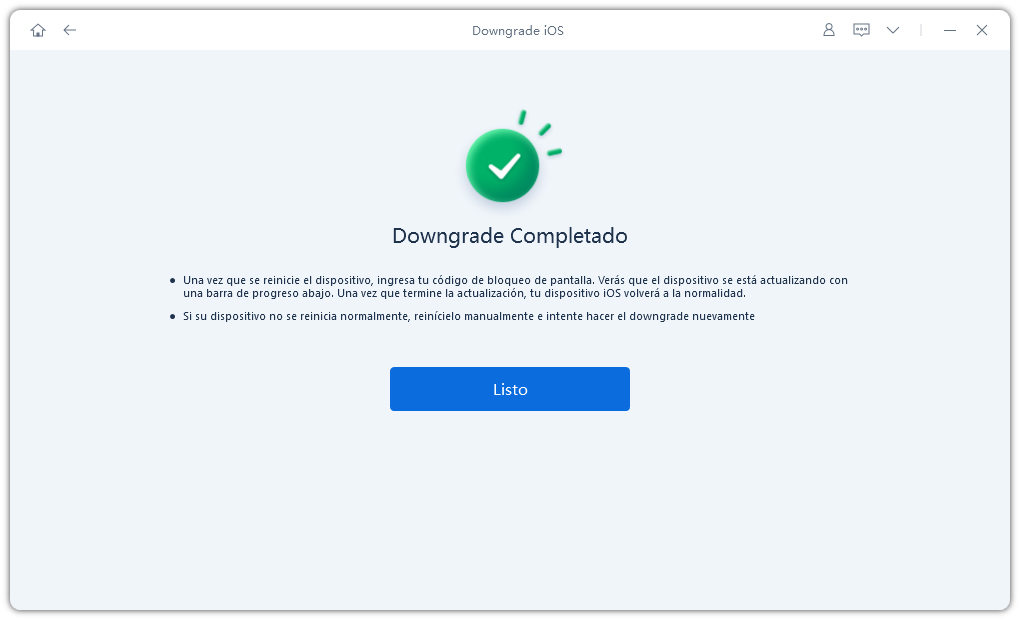
Siguiendo estos pasos, puede cambiar de iOS 17 Beta a una versión anterior de iOS, lo que puede ayudar a resolver los errores de reproducción de iOS 17 Apple Music.
Lectura relacionada: ¿Cómo volver a iOS 16 sin iTunes?
Conclusión
Si bien la versión beta de iOS 17 introdujo funciones nuevas y emocionantes, también trajo algunos errores de Apple Music en iOS 17. Estos problemas, que hacen que Apple Music no funcione, errores de reproducción, bloqueos, bloqueos, omisión de canciones, bloqueos de aplicaciones y problemas de sincronización, pueden ser frustrante para los usuarios. Sin embargo, hay una solución. Al cambiar a una versión anterior de iOS, puede abordar estos errores de Apple Music de manera efectiva y disfrutar de una experiencia más fluida.
Para simplificar el proceso, le recomendamos que pruebe Tenorshare ReiBoot, una poderosa herramienta de recuperación del sistema iOS. Con sus modos Reparación estándar y Reparación profunda, puede solucionar varios problemas del sistema iOS, incluidos los relacionados con Apple Music. ReiBoot proporciona instrucciones paso a paso y garantiza una mayor tasa de éxito en la resolución de estos problemas. Tome el control de su experiencia con iOS y aproveche las posibilidades con iOS 17 y Tenorshare ReiBoot.
- Repara 150+ problemas y errores iOS 18 en iPhone, iPad y iPod.
- Funciona bastante bien en dispositivo se queda en logo manzana, pantalla negra, se queda en modo recuperación, se reinicia solo, falló al jailbreak iOS 18, etc.
- Restaura tu dispositivo de fábrica sin iTunes.
- Soporta todos los modelos de iPhone, iPad o iPod y el último iOS 18 y versiones anteriores.

ReiBoot for iOS
El software gratuito número 1 para reparación y recuperación del sistema iOS
Reparación rápida y sencilla







